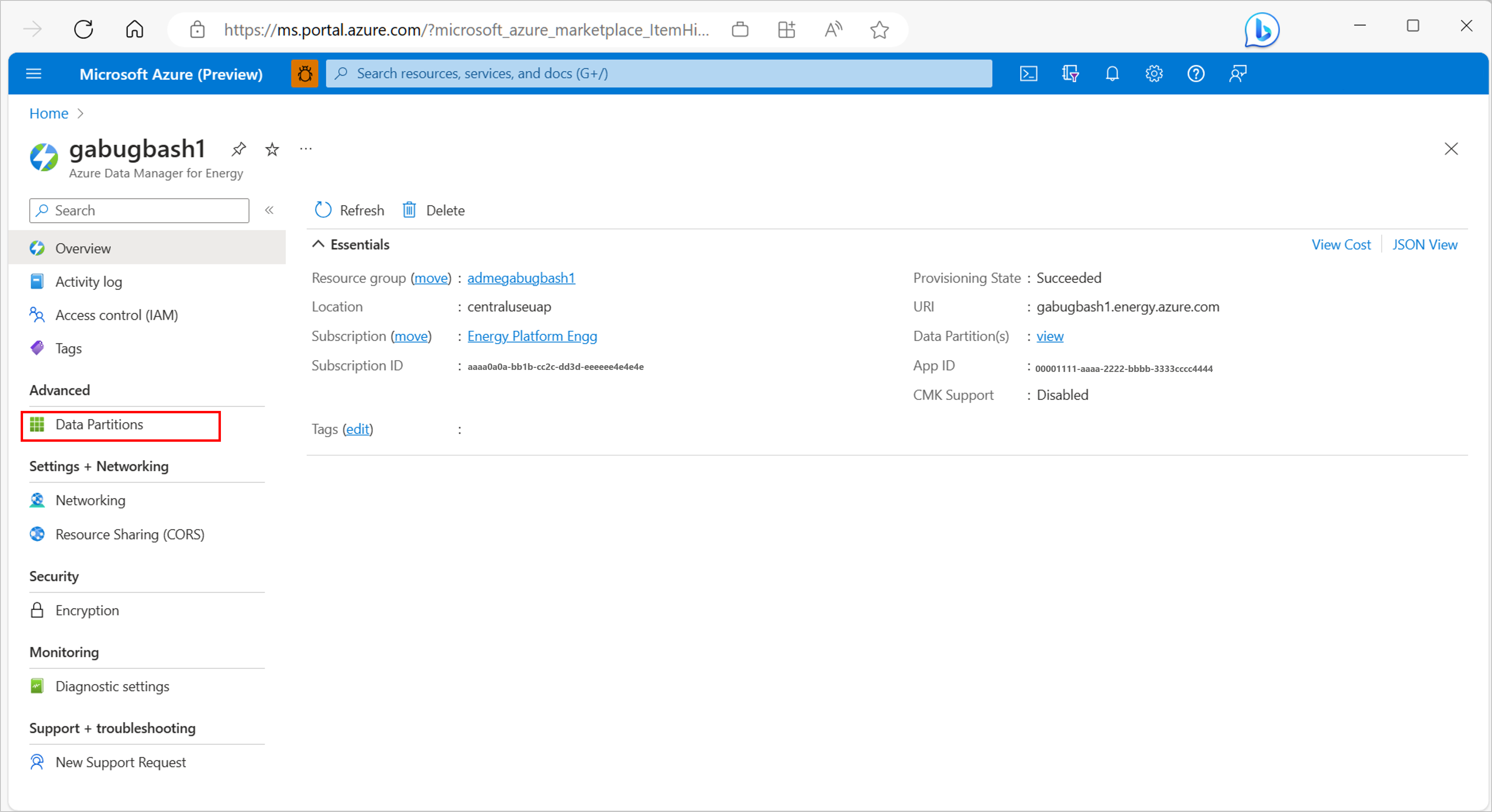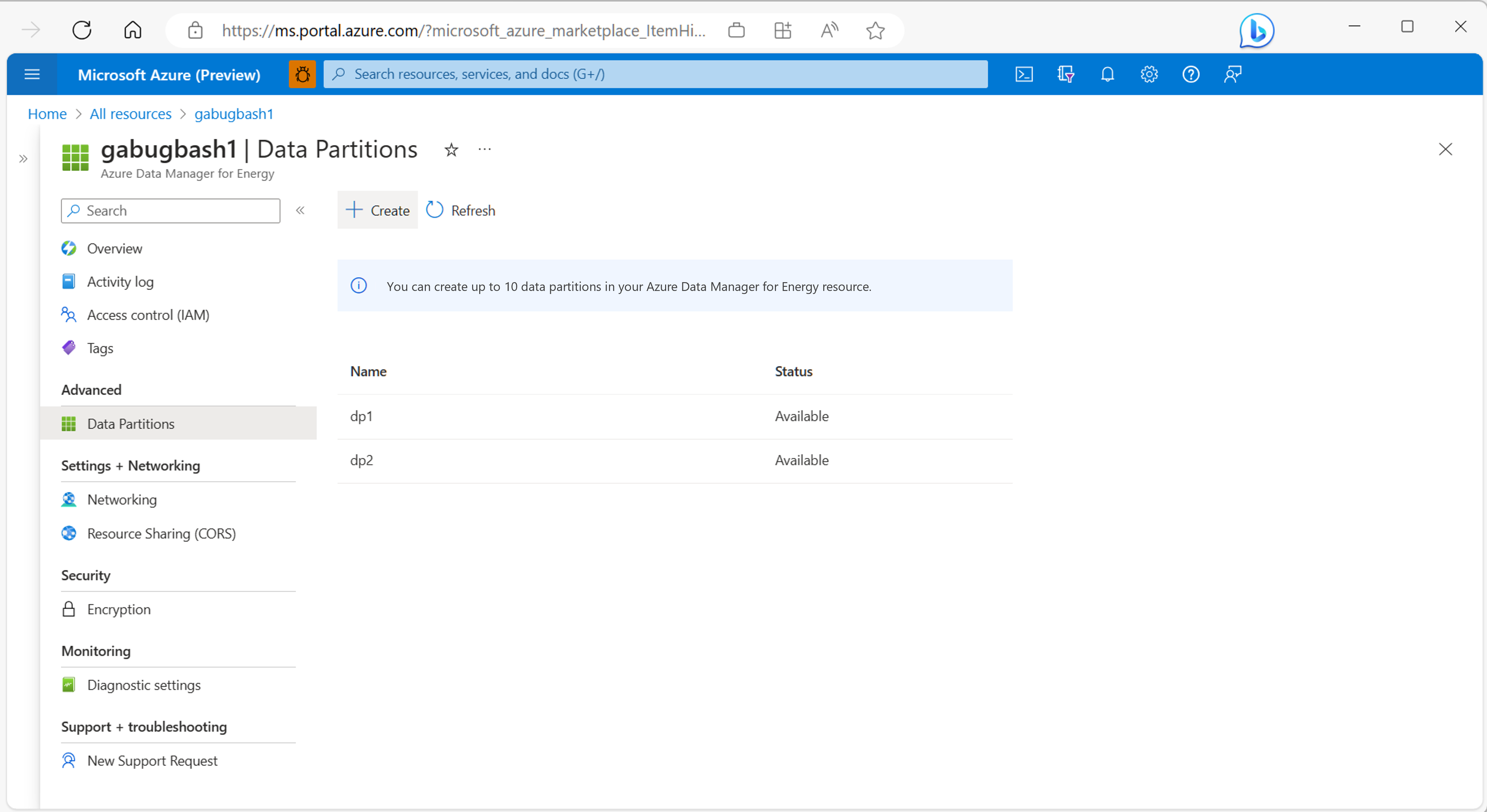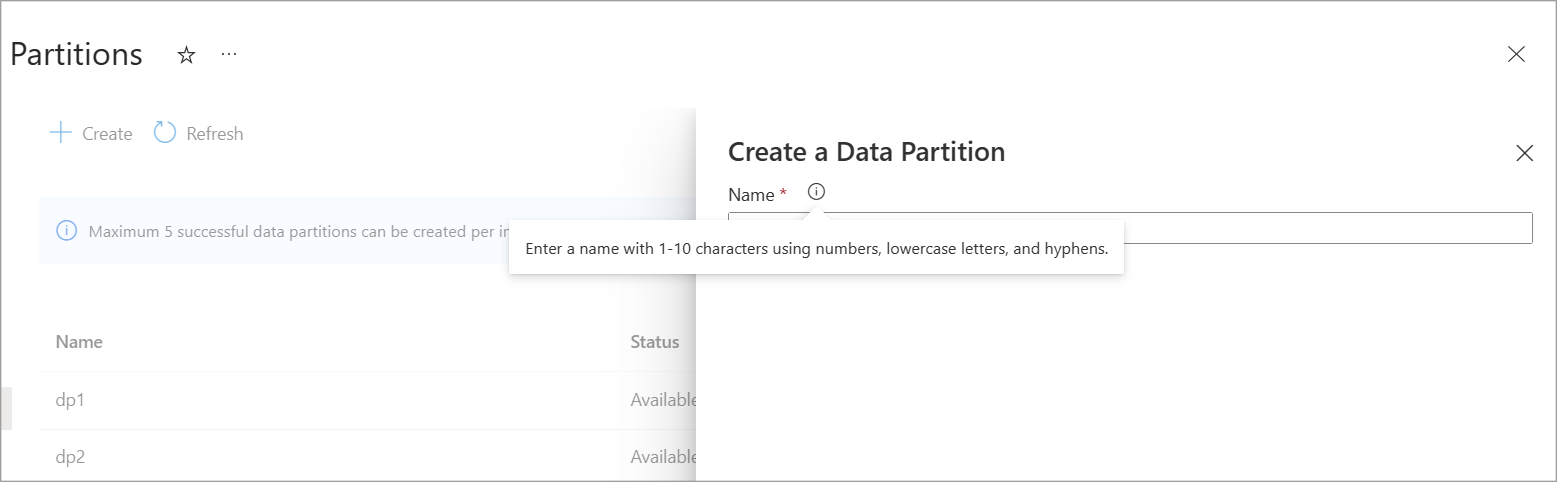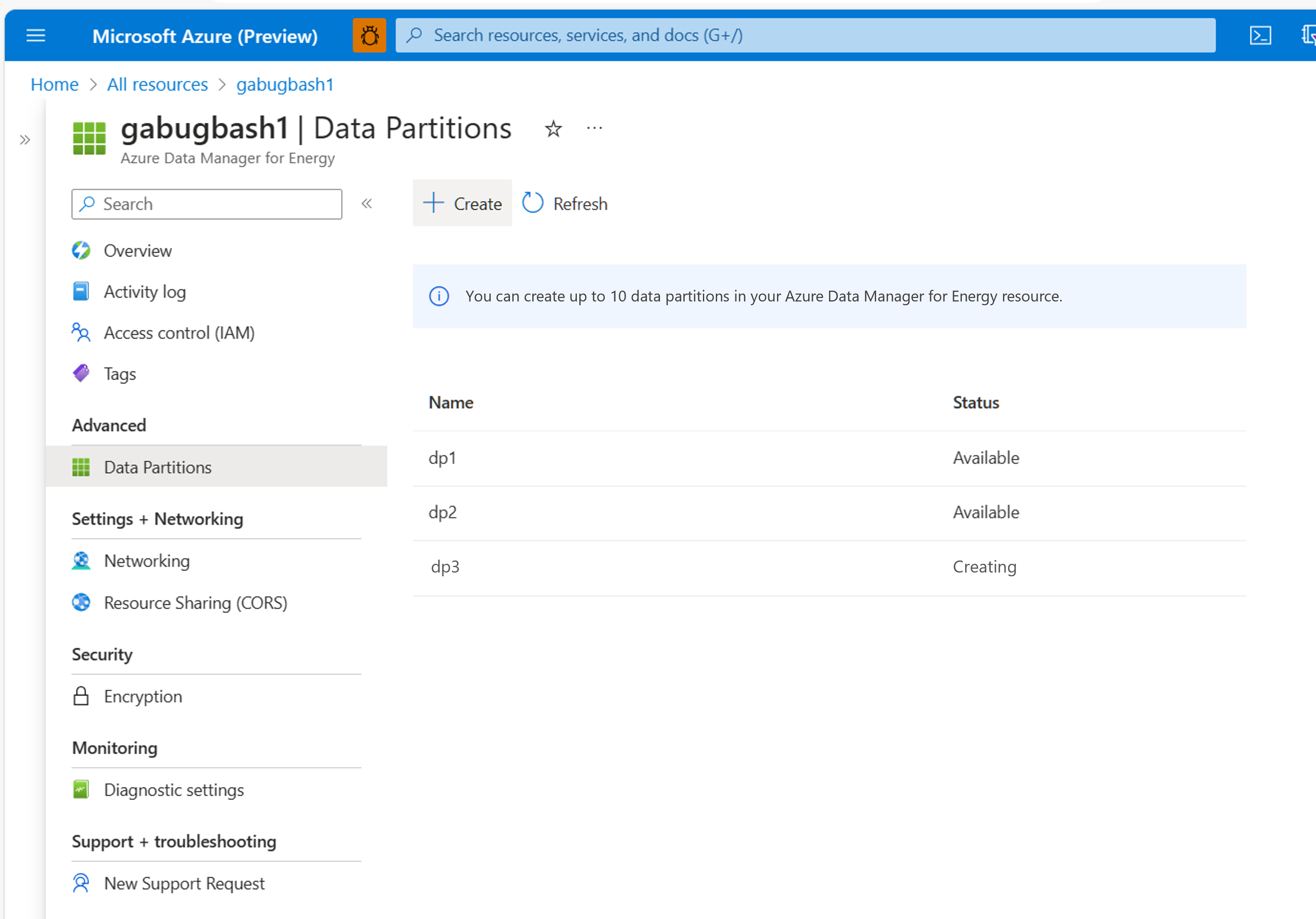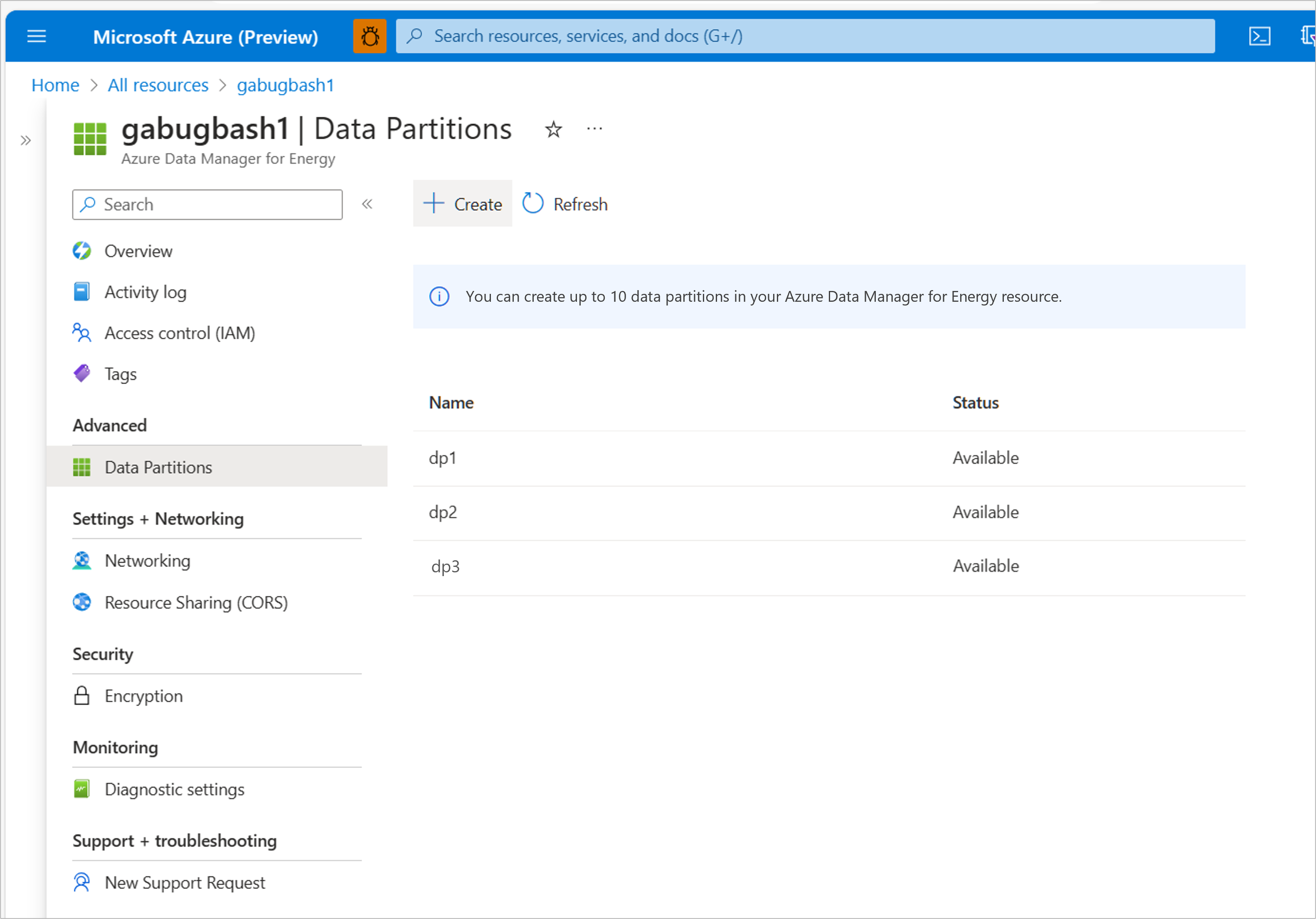你当前正在访问 Microsoft Azure Global Edition 技术文档网站。 如果需要访问由世纪互联运营的 Microsoft Azure 中国技术文档网站,请访问 https://docs.azure.cn。
如何管理数据分区?
“数据分区”的概念取自 OSDU®,其中单个部署可以包含多个分区。 在以下操作指南文章中,将介绍如何向现有的 Azure Data Manager for Energy 实例添加新的数据分区。
每个分区在单个部署中提供最高级别的数据隔离。 所有访问权限都在分区级别进行管理。 以允许独立处理分区生命周期和部署的方式进行数据分隔。 (请参阅 OSDU™ 中的分区服务)
最多可以在一个 Azure Data Manager for Energy 实例中创建 10 个数据分区。 成功创建数据分区后,便无法重命名或删除该分区。
创建数据分区
从 Azure Data Manager for Energy 概述页面的左侧面板中打开“数据分区”菜单项。
此页显示 Azure Data Manager for Energy 实例中所有数据分区的表,旁边还显示了数据分区的状态。 选择创建。 屏幕右侧将打开一个新窗格。
选择数据分区的名称。
每个数据分区名称的长度需为 1-10 个字符,并且只能由小写字母、数字和连字符组成。 选择“创建”开始部署新数据分区的基础云资源。
注意
新数据分区的部署会在 15-20 分钟内完成。
你会看到,新分区的名称显示在分区列表中。 当部署正在进行时,其状态显示为“正在创建”。
成功创建分区后,新分区名称的状态将变为“可用”。
删除失败的数据分区
在某些情况下,由于各种问题,在上一个进程中触发的数据分区部署可能会失败。 这些问题包括达到配额限制、ARM 模板部署瞬态问题、数据播种失败以及无法连接到底层 AKS 集群。
此类数据分区的状态显示为“创建失败”。可以使用“删除”按钮删除这些部署,所有失败的数据分区部署旁边都有该按钮。 此删除操作会清理后端创建的所有记录。 删除失败的分区后,可以重试创建新分区。
OSDU® 是 Open Group 的商标。
后续步骤
可以开始在新数据分区中加载数据。